发布时间:2025-05-14 10:31:02作者:kaer
在使用paint进行图像编辑时,全选选区是一项常用的操作。它能让我们快速选中整个图像,以便进行后续的各种处理,比如复制、粘贴、调整颜色等。那么,在paint中如何全选选区呢?
首先,打开paint软件并加载你需要编辑的图像。然后,有几种简单的方法可以实现全选。
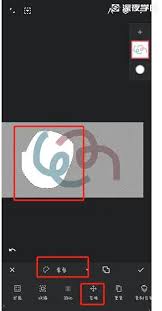
一种常见的方法是通过快捷键。按下键盘上的“ctrl + a”组合键(如果你使用的是mac电脑,则是“command + a”)。瞬间,整个图像的选区就会被选中,呈现出被闪烁的虚线框包围的状态。这种方法简洁高效,能够快速满足全选选区的需求。
如果你没有使用快捷键的习惯,也可以通过菜单栏来操作。在paint的菜单栏中,找到“编辑”选项。点击“编辑”后,在下拉菜单中可以看到“全选”选项,点击它同样能够实现全选选区的功能。
另外,还有一种较为直观的操作方式。将鼠标指针移动到图像的左上角,然后按住鼠标左键并拖动,一直拖到图像的右下角。这样,整个图像就会被一个矩形选区框住,这也等同于全选了选区。不过这种方式相对来说操作起来稍微麻烦一些,不如快捷键和菜单栏操作便捷。
当成功全选选区后,就可以根据你的需求进行相应的操作了。例如,如果你想复制图像,只需再次按下“ctrl + c”(mac电脑为“command + c”)进行复制,然后可以粘贴到其他地方使用。或者你想对图像进行整体的颜色调整,在完成全选后再去调整颜色参数,就能确保整个图像都按照你的意愿进行改变。
掌握在paint中全选选区的方法,能让我们更加高效地进行图像编辑工作,轻松实现各种创意和修改需求。
免责声明:以上内容源自网络,版权归原作者所有,如有侵犯您的原创版权请告知,我们将尽快删除相关内容。
上一篇:2345好压如何阻止系统睡眠
下一篇:如何卸载Win10自带应用
如何成为抖音外卖骑手
抖音冰墩墩特效视频怎么拍摄
淘宝怎么购买冬奥会吉祥物冰墩墩
支付宝早起打卡失败怎么回事
2022春运火车票提前多久预售
支付宝2022年年有余活动怎么玩
支付宝隔离政策在哪里查
支付宝嘉图借书怎样还书
微信星星特效怎么触发
拼多多答题领iPhone答案是什么
大众点评如何取消免密支付
如何在高德地图上改变自己的定位地址
夸克浏览器如何开启新窗口
掌阅怎么导入电子书
钉钉如何解绑支付宝
嘀嗒出行如何设置常用地址
海棠废文书屋文学网入口在哪
oppo a3如何实现多开
豆瓣怎么修改密码
淘宝平台投诉在哪投诉

决胜台球是款台球竞技比赛闯关游戏,游戏中玩家可以体验到非常真实的台球玩法,有着大量的关卡可以去解锁闯关,可以在商城中进行购买各种风格的球杆,不断的提高实力,达到更高的段位。游戏特色1.游戏中的奖励多样,轻松解锁不同的球杆2.简单在游戏中进行规划撞击,完成台球比赛3.关卡匹配,玩法不同,游戏自由选择游戏亮点1.简单游戏操作玩法,在游戏中轻松提升技巧2.学习更多的台球知识,轻松在游戏中封神3.精致游戏
3.2
火爆三国手游是很好玩的三国策略战争手游,在游戏中会有很多的武将可以让玩家来进行获取,游戏中的武将都是三国中耳熟能详的人物,玩家在游戏中可以指挥自己的角色在游戏中开始精彩的战斗。游戏玩法超多的武将选择,更结合武将养成的玩法,喜欢这款游戏的不要错过,游戏中玩家可以不断解锁强力武将,中后期随着等级的提升也能打出爆发的伤害,非常节省玩家的时间,并且还搭配了各种的技能,感受全新的乐趣体验。游戏介绍火爆三国是
3.1
射爆香肠人是款画面视角非常独特的休闲闯关游戏,在一开始玩家需要慢慢的熟悉玩法教程,就可以快速的上手了,有点类似于塔防的玩法机制,选择摆放一个个的角色,来阻止各种的香肠人通过。游戏特色1.超级丰富的闯关内容等待你的加入,通过各个关卡中的挑战来体验丰富的游戏乐趣!2.在一次次的闯关挑战当中来积累更多的经验,收集更多的道具,以此提升自己的闯关能力!3.紧张刺激的射击对战过程,每个关卡里面出现的香肠人战斗
4.2
我踢得贼准是款非常趣味的足球射门闯关小游戏。游戏中玩家将操控中角色进行调整好角度和方向来进行一次次的射门,角色离球门的距离是会越来越远的,需要准确的调整好位置与角度。游戏特色1.自由组建自己的游戏团队,在游戏中轻松战斗2.真实好玩的游戏挑战过程,轻松进行游戏冒险3.夺得冠军,轻松简单提升自己的踢球实力游戏亮点1.不同的踢球规则,在游戏中尽情发挥自己的实力2.全新游戏比赛规则,感受绿茵足球的战斗乐趣
4.9
极速逃亡3是一款十分有趣的逃脱类游戏,在游戏中有很多的武器可以让玩家来进行选择,游戏中的武器都是十分地好用的,玩家可以在游戏中通过自己的闯关在游戏中获得更多的武器来帮助自己进行闯关。游戏特色1、游戏的玩法十分新颖,玩家可以轻松尝试全新的逃脱玩法。2、海量关卡自由挑战,每次闯关都是一次全新的体验。3、完成游游戏的逃脱任务,获取丰厚的游戏奖励。游戏魅力1、玩家要快速找到敌人防御最薄弱的环节,利用这样的
3.5